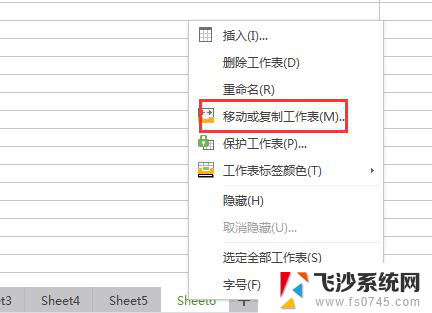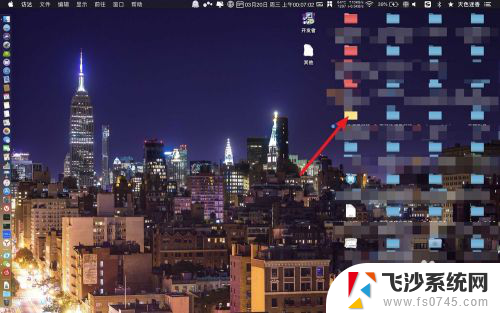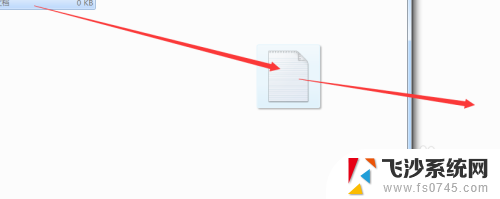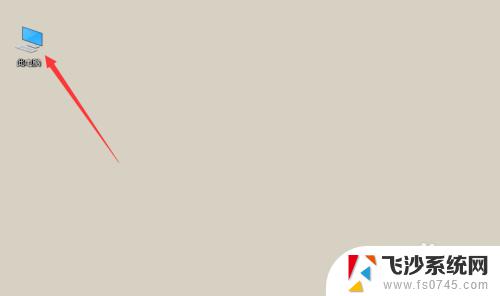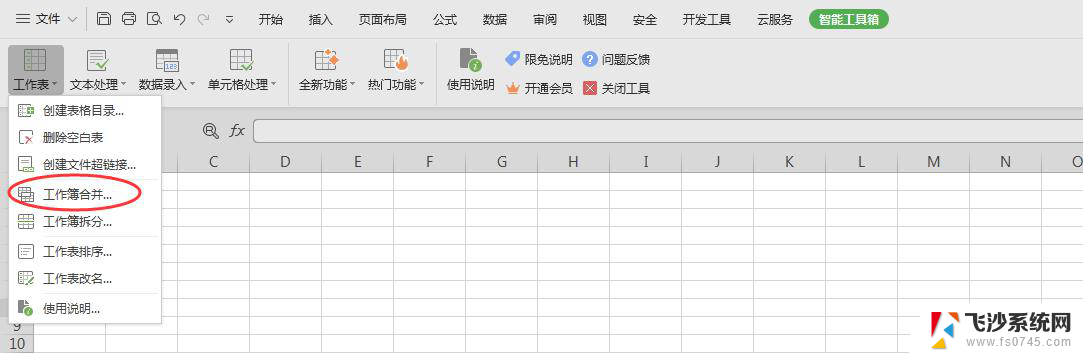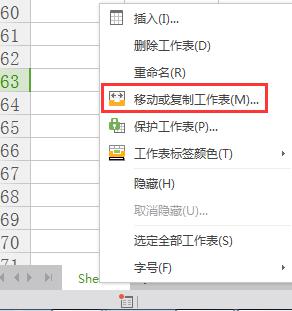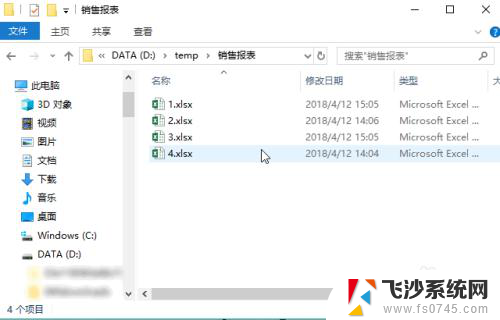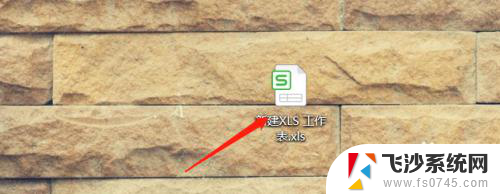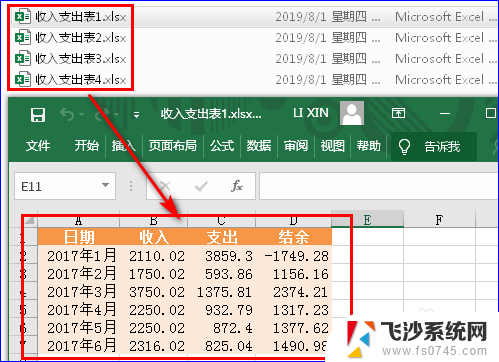excel如何将一个文件转移到另一个文件里 Excel如何将一个表格导入到另一个excel文件中
更新时间:2024-08-20 15:46:05作者:xtang
在日常工作中,我们经常会需要将一个表格数据导入到另一个Excel文件中,Excel提供了多种方法来实现这一操作,比如通过复制粘贴、插入链接或使用数据导入功能。这些方法可以帮助我们快速、高效地将数据从一个文件转移到另一个文件,提高工作效率,节省时间和精力。在本文中我们将介绍如何利用Excel的这些功能将一个文件转移到另一个文件中。
具体步骤:
1.打开电脑上的Excel软件,找到两个需要移动的表格文件,将其打开。
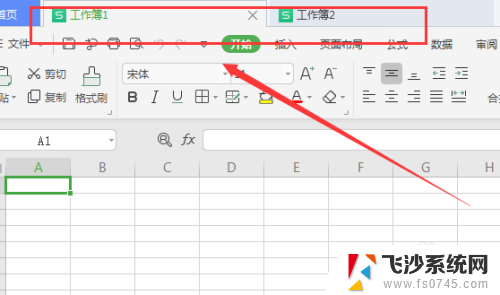
2.如移动工作簿1,找到工作簿1下方的Sheet1。点击右键选择“移动或复制工作表”。
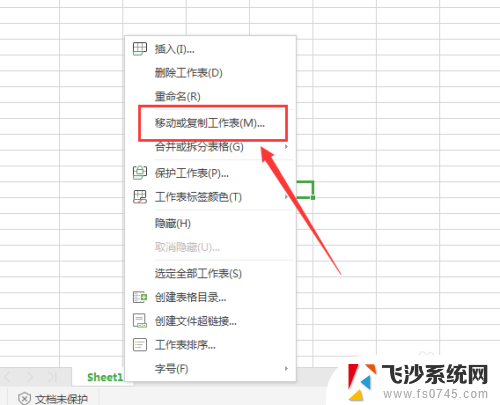
3.下拉选项条,找到要移至的工作薄,点击选择。
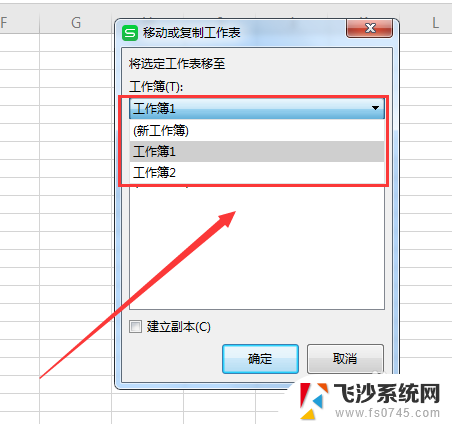
4.选择将要移动的工作表的位置,然后点击确定即可。
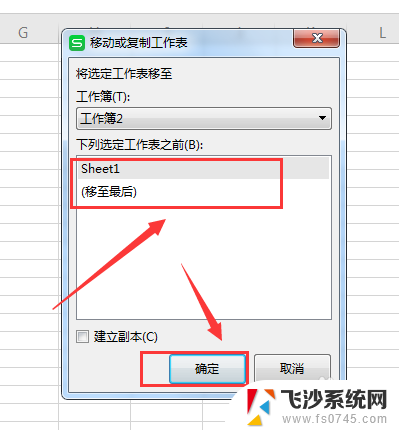
以上是关于如何将一个文件的所有内容转移到另一个文件的方法,如果你遇到了这个问题,不妨试试小编提供的方法来解决,希望对大家有所帮助。